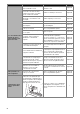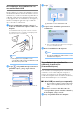Operation Manual
Table Of Contents
- Condiciones de uso
- INTRODUCCIÓN
- AVISO IMPORTANTE
- INSTRUCCIONES DE SEGURIDAD IMPORTANTES
- CARACTERÍSTICAS
- Capítulo 1 PRIMEROS PASOS
- Capítulo 2 OPERACIONES BÁSICAS
- Capítulo 3 OPERACIONES AVANZADAS
- FUNCIONES DE EDICIÓN Y CORTE
- Funciones de edición de patrones
- Funciones de edición de patrones - Varios patrones
- Pantalla de composición del tapete
- Funciones de edición de la composición
- Pantalla de edición de objetos
- Deshacer una operación
- Agrupar/desagrupar patrones
- Unir (combinar los contornos de varios patrones)
- Alinear patrones
- Funciones de composición automática
- Escanear una imagen de fondo
- Funciones de introducción de caracteres
- FUNCIONES DE MEMORIA
- Recuperar datos de bordado para cortar (solo modelos compatibles)
- FUNCIONES DE DIBUJO
- FUNCIONES DE EDICIÓN Y CORTE
- Capítulo 4 FUNCIONES DE ESCANEADO
- Capítulo 5 ANEXO
- ÍNDICE
101
5
No hay suficiente espacio en el tapete.
Compruebe el tamaño del patrón, el espacio en el tapete,
Área corte (ajuste) o Intervalo de patrones (ajuste).
Realice uno de los siguientes pasos para distribuir los patrones.
- Elimine un patrón que ya haya distribuido en la pantalla
de composición del tapete.
- Cambie el tamaño de un patrón de la distribución.
- Amplíe el ajuste para “Área corte” (página 10).
- Reduzca el espacio entre los patrones distribuidos a
través del ajuste “Intervalo de patrones”.
No hay suficiente espacio en el tapete.
Máx.: 10 (ejemplo: número calculado)
Hay demasiados patrones y no pueden distribuirse.
Reduzca el número de patrones al valor máximo que se
indica en la pantalla.
¿Desea recuperar y reanudar la memoria anterior?
Para utilizar los datos de operaciones anteriores, utilice la
tecla “OK”. (página 12)
El patrón no puede agruparse.
Se ha seleccionado un par incorrecto.
El mensaje aparece al unificar patrones.
Los patrones con márgenes de costura y sin ellos se
seleccionan como pares. Cuando seleccione los patrones,
asegúrese de que sean del mismo tipo (con márgenes de
costura o sin ellos).
Los patrones no pueden unirse.
Algunos patrones están protegidos o no están solapados.
El mensaje aparece al unir patrones.
- Los patrones no se solapan. Vuelva a distribuirlos de
modo que los patrones seleccionados se solapen. En
cambio, en función de su proyecto, unificar el patrón
puede ser un método de edición alternativo.
- Se ha seleccionado un patrón que tiene un margen de
costura. Desactive el ajuste de margen de costura y una
los patrones.
- Se ha seleccionado una forma abierta como patrón. Sólo
se pueden unir las formas cerradas. En cambio, en
función de su proyecto, unificar el patrón puede ser un
método de edición alternativo.
Sustituya el tapete por uno de 12 × 24 pulgadas (305 × 610 mm).
Se ha cargado el tapete de 12" × 12", pero se han creado
datos de 24 pulgadas. Cargue el tapete de 12" × 24".
Se ha producido un error de escaneado.
Desactive la máquina.
Desactive la máquina, vuelva a activarla e intente realizar la
operación de nuevo.
La forma era mayor que el tapete, por lo que se redujo el
tamaño al importar.
Si el patrón del archivo SVG importado es más grande que el
tapete, el patrón se reducirá para ajustarse al tamaño del
tapete. Si es necesario, en el software utilizado para crear el
archivo SVG, edite el patrón para ajustarlo al tamaño del tapete.
Algunas formas no se han podido convertir.
Los datos SVG importados contienen datos que no se
pueden convertir, por ejemplo, imágenes o texto. El resto
de los datos se han leído como datos de línea de corte.
No se pueden eliminar los datos.
Es posible que la unidad flash USB utilizada no sea
compatible con esta máquina. Si al retirar la unidad flash
USB y volver a realizar la operación el mensaje aparece de
nuevo, sustituya la unidad flash USB. Para obtener
información acerca de la unidad flash USB compatible con
esta máquina, visite nuestro sitio web
“ http://s.brother/cpoac/
”.
No se pueden leer los datos.
No se pueden guardar los datos.
No se pueden importar los datos.
Existen demasiados patrones.
El mensaje aparece cuando un archivo SVG contiene un número
de patrones superior al máximo. En el software utilizado para
crear el archivo SVG, reduzca el número de patrones.
* En función del modelo de la máquina, el número máximo
de patrones puede variar. Consulte “Número máximo de
patrones” en “Información de la máquina” de la pantalla
de ajustes.
Los datos son demasiado complicados para importarse.
Los archivos SVG que contengan un patrón complicado no
podrán importarse. En el software utilizado para crear el
archivo SVG, simplifique el patrón.
No se puede reconocer el tapete.
El tapete se retirará.
Se ha insertado un tapete que no puede reconocerse. Utilice
un tapete diseñado específicamente para esta máquina.
Limpie las líneas de puntos del extremo del tapete y de su
alrededor. Si el tapete sigue sin reconocerse, sustitúyalo
por uno nuevo.
Mensajes de error Causas / Soluciones